Kako povezati in konfigurirati usmerjevalnik pod belejo na primeru priljubljenih modelov
Vsa celična podjetja so na voljo dostop do svetovnega omrežja, vendar je dostop do interneta od ponudnika Beeline velja za eno najbolj iskanih možnosti. Upravljavec zagotavlja svoje potrošnike in mobilni internet, delovanje in dom.
Da bi dobili Wi-Fi brezžično prevleko, usmerjevalniki z blagovno znamko drugih proizvajalcev, katerih nastavitve temeljijo na modelu naprave. Na tem, kako povezati vozovnico Beeline, in naš današnji članek bo povedal.
Če se v isti hiši uporabi več računalnikov, postane nastavitev Wi-Fi več kot pomembna. Dostop do interneta brez žic je izjemno priročen pri delu z modernimi pametnimi telefoni, tabličnimi računalniki ali prenosnimi računalniki. Konfiguriranje dostopa do interneta prek usmerjevalnika se lahko izvede samodejno ali v ročnih načinih, ki so neposredno odvisni od modela uporabljene naprave.
V bistvu, ko se dogovorimo s pisnikom ponudnika, specialist podjetja, ki se prihaja domov novemu odjemalcu, ki določa pravilno povezavo. Če pa je bil usmerjevalnik Wi-Fi kupil kasneje, ali je bila zamenjana naprava, bo povezava ponovno konfigurirati.
Za vsak usmerjevalnik je lastna navodila za namestitev, ločena dejanja pa so popolnoma enake vsem napravam, na primer:
- Povezovanje kabla na sami usmerjevalnik.
- Priključitev drugega kabla neposredno na prenosni računalnik ali računalnik.
- Izdelava pravilnih nastavitev (naslov naprave, uporabljena vrsta povezave, nastavitev gesla itd.).
Kako nastaviti R-Link Dir-300 usmerjevalnik
Obstajajo tako dobro znani modeli usmerjevalnikov, ki uporabljajo večino vseh potrošnikov. To je model, ki je DIR-300. Nekaj \u200b\u200bnaročnikov izbere naprave brez WAI FI, ker je večinoma, le zaradi tega, model kupuje.
Nastavitev naprave D-Link DIR se izvede v dveh fazah:
- Fizična povezava (slika 1).
- Upravljanje ustvarjene povezave s strani brskalnika.
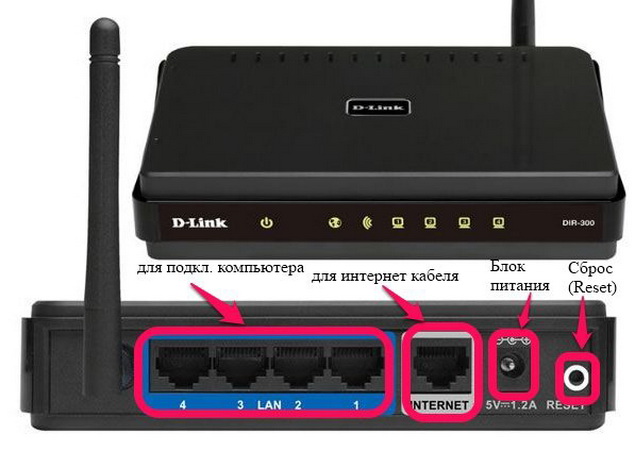
Sprva se morate prepričati, da je najnovejša različica gonilnika nameščena na omrežnem vmesniku. To večinoma zadeva lastnike starih osebnih računalnikov.
- Napravo morate razstaviti in priključite napajalnik, nato pa priključite kabel na vrata na napitku WAN. Drugi kabel je priključen na vsa vrata LAN na usmerjevalniku in v skladu z računalnikom.
- Nato je naročnika odpreti zavihek Start na računalniku in pojdite na razdelek "Nadzorna plošča", in nato vstopite "Center za upravljanje omrežja". Tukaj morate klikniti na število "Parametri adapterja" in nastavite različico protokola na vrstico "4" in nato odprite "lastnosti".
- Poskrbeti morate, da so točke strežnika IP in DNS v načinu "Samodejno".
- Nato mora naročnika iti v notranji meni. To storite, v brskalniku, morate voziti vrednost 192.168.1.1 in potrdite prehod. Posebna oblika se bo pojavila, v kateri želite vnesti prijavo in zaščitno geslo. Če želite priti v skrbniško ploščo, morate vnesti besedo "admin" v obeh vrsticah. To je tovarniška metoda za dostop do dostopa.
- V vmesniku, ki se prikaže, morate izbrati element. "Ročne nastavitve", Vnesite razdelek »Omrežje« in kliknite gumb Dodaj.
- Nato namestimo za vrsto povezave vrednosti "L2TP" in za IP nastavite vrednost "Dynamic".
- Na poljih, ki se pojavijo v prijavo odjemalca in zaščitno geslo. Ponuja jih podjetje Beeline pri nakupu usmerjevalnika.
- Potem morate dati klopi nasproti predmetov "Samodejna povezava" in "Ohranite živo" in nato pritisnite tipko "Shranjevanje".
- Ponovno pritisnite tipko "Shrani", po katerem bo povezava povezana v samodejnem načinu.
Vsi usmerjevalnik je konfiguriran.
Asus naprave
Še en znani proizvajalec usmerjevalnika je ASUS. Ni pripomočkov za sprejem diska za sprejem diska, da bi dobili nastavitve v samodejnem načinu, zato mora naročnika ročno predpisati vse parametre.

ASUS ROUTER COMPANY.
Nastavitve usmerjevalnika podjetja ASUS na ta način:
- Naprava mora biti priključena na omrežje in se poveže neposredno iz računalnika, ki je na voljo kablu.
- Potem morate odpreti brskalnik in voditi v vrednosti iskalnega niza 192.168.1.1, nato pa kliknite na vhod.
- Če želite pridobiti dostop do uporabnika, morate vnesti prijavo in zaščitno geslo - morate vnesti besedo "admin" na obeh poljih.
- Po vnosu notranjega vmesnika morate iti čez zavihek z imenom "Napredne nastavitve" in izberite graf "WAN". Nato namestimo za vrsto povezave vrednosti "L2TP" in se prepričajte, da so strežniki IP in DNS v načinu "Samodejno". V polju Server VPN, smo predpisali tak naslov - TP.Internet.beelin.ru. Prav tako morate vnesti lastno prijavo in zaščitno geslo - pri nakupu usmerjevalnika se izdajo naročniku.
- Če želite aktivirati Wi-Fi, morate iti na zavihek Omrežni zemljevid.
- Na desni strani bo tabela s konfiguracijo za hitre brezžične povezave. Parametri, ki jih morate narediti naslednje: "Ime priključka" - pridi gor; "Vrsta zaščite" - WPA Cars; "Šifriranje wpa" - fit "tkip + aes". V polje Geslo morate po potrebi izumiti, če je to potrebno. Nato kliknite na "Potrditev". Zdaj je usmerjevalnik popolnoma konfiguriran in pripravljen na delo.
Na tem je usmerjevalnik pod belečico končana.
Naprave TP-Link
Ta model naprave je zelo priljubljen in povpraševanja zaradi dejstva, da ima čarovnika za namestitev, ki se lahko poveže z omrežjem v samodejnem načinu. V bistvu je pogon dobavljen z usmerjevalnikom, na katerem se nahaja mojster. Napravo morate samo povezati z računalnikom, vstavite disk v to in zaženite zagon. Če iz neznanih razlogov povezovanje ni bilo mogoče namestiti, potem je izhod tukaj samo enostranski parametri v ročnem načinu.

Usmerjevalnik TP-Link
Naprava je na ta način konfigurirana:
- Po priključitvi usmerjevalnika s naročnikom PC, morate iti na kateri koli brskalnik in vnesite vrednost 192.168.1.1 v nizu in po kliku na vnose.
- Nadalje vklopite kartico "Omrežje" in odprite število "WAN".
- Nato namestimo za tip povezave Vrednost "L2TP", smo predstavili vaše uporabniško ime in zaščitno geslo, ki ga je ponudnik izdal pri nakupu usmerjevalnika, in za IP strežnik, smo predpisali tak naslov - TP.Internet.beelin .ru.
- Določamo "samodejno povezavo" in za MTU nastavite vrednost 1400. Nato kliknite na tipko "Shranjevanje".
- Če želite aktivirati Wi-Fi, morate iti na razdelek »Brezžični« in odprite nastavitve števila «.
- Nato smo prišli do imena za ustvarjanje omrežja, smo postavili regijo - Rusijo, kot tudi za kanale "Channel" in "Mode" pomena pomen "Samodejno". Kliknite na "Shrani".
- Nadalje gremo na razdelek »Brezžični varnost« in aktivirajte element WPA-PSK. Za vse druge postavke postavijo pomen "Samodejno". Pritisnite tipko "Shranjevanje". Zdaj je usmerjevalnik popolnoma konfiguriran.
Zyxel naprave
Nekateri odjemalci raje uporabljajo naprave iz proizvajalca Zyxel. Poglejmo, kako vzpostaviti usmerjevalnik tega podjetja. Z računalnikom so povezane na enak način kot zgoraj navedene naprave. Toda notranja nastavitev se izvaja na ta način:

Router Zyxel.
- Gremo v brskalnik in se ujemamo z vrednostjo niza 192.168.1.1.
- V polje za prijavo in zaščitno geslo ustreza besedi "admin".
- Potem pojdite na zavihek »Internet« in kliknite graf "Povezava".
- Napolnite take elemente: ime Internetnega centra - Prilagodite vse; Točke "IP" in "DNS strežnik" nastavljeni na način "Samodejno"; Nasproti elementa "Ping Cheries", smo nastavili kljukico in za vrednost UPNP, smo postavili "Dovoli". Kliknite tipko »Aplikacija«.
- Nato pojdite na kartico »Avtorizacija« in za vrsto povezave, smo nastavili vrednost "L2TP", in za strežnik, ki ga predpisujemo tak naslov - TP.Internet.beelin.ru. V polje za prijavo in zaščitno geslo predpišemo dostop, ki so bili izdani pri nakupu naprave. Kliknite na tipko "Shranjevanje".
- Če želite aktivirati Wi-Fi, morate iti v razdelek Wi-Fi omrežja in izberite "Povezava". Nato položite nasprotni element "Povezave točke" In pripravite ime za novo omrežje. Polje z imenom "SSID" ni napolnjeno. Standardna razstava 802.11g / n. V načinu se prevedejo naslednji dve oddelki "Samodejno". Kliknite na "Aplikacijo".
- Nadalje gremo čez zavihek Varnost in nastavite vrednost "WPA-PSK" za preverjanje pristnosti, nastavite vrednost ASCII za obliko. Če je potrebno, smo prišli do gesla za omrežje. Na koncu kliknite na tipko "Uporabi". Zdaj je naš usmerjevalnik popolnoma konfiguriran in pripravljen za prvo povezavo.
Zaključek
Pregledali smo vse najbolj priljubljene modele usmerjevalnikov za dostop do interneta iz celičnega podjetja Beeline, in tudi povedano, kako jih povezati in pravilno povezati.
Pravzaprav se nastavitev Beeline routher ne bi smela povzročiti nobenih težav z uporabniki. Vse, kar potrebujete, je, da ponovite vsa naša dejanja v praksi, in pozitiven rezultat pa ne bo dolgo čakal dolgo časa.
 Storitev "Prepoved klicev" iz Megafona
Storitev "Prepoved klicev" iz Megafona Tele Support Service2: Brezplačen telefon
Tele Support Service2: Brezplačen telefon Kako povezati slušalke Bluetooth na računalnik?
Kako povezati slušalke Bluetooth na računalnik?